FUJITSU LIFEBOOK S937/Sの内部へのアクセス方法(分解)、メモリー増設、SSD交換などについて解説します。
FUJITSU LIFEBOOK S937/S。CPUはIntel 第7世代、メモリーはDDR4-2133。最大12GBまで。

ロックを解除して、バッテリーのカバーとバッテリーを取り外すことができます。

取り外し後。

底面中央にメモリースロットのカバーのネジ、左下に光学ドライブを着脱するためのロックがあります。メモリースロットのカバーのネジは、分解時に外のネジと大きさが異なるため後で分かるようにしておきます。光学ドライブ非搭載の場合は、プラスチック製のカバーを着脱できます。

内部にアクセスするために光学ドライブを外す必要がないかもしれませんが、ここでは取り外しています。このパソコンでは光学ドライブ非搭載のため、プラスチック製のカバーを外しています。
計10本のネジを外します。上2本は大きさが異なります。

簡単な爪がかかっているため、内側のカバーを少し下げると解除されます。そのまま底面カバー全体を手前に引くと、カバー全体を取り外すことができます。
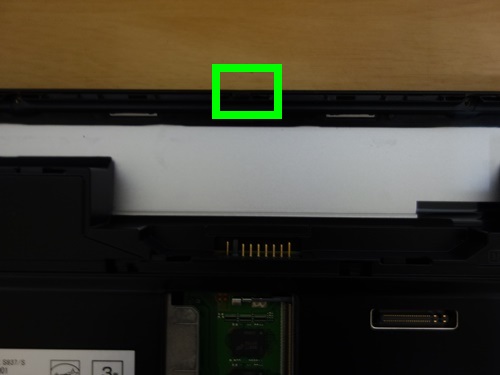
ノートパソコン内部。右下がSSDの格納場所になります。

このノートパソコンでは、M.2 SSDが取り付けられています。同じS937/S、あるいは類似した型番でも、2.5インチタイプのSSDが付いているということも考えられます。
M.2 SSDは、ネジを外して、プラスチック製のものをスライドさせると取り外すことができます。

メモリーは、マザーボードに4GB組み込まれています。増設スロットは1つとなります。M.2 SSDは、SATAタイプが対応しています。
この例では、空きスロットにDDR4-2133 8GBを増設(計12GB)、M.2 SSDをWD SA510の250GBに変更。BIOSで確認すると、SSDはドライブ2で認識。

増設・交換後にOSをインストールし、UEFIでのブート(GPT)を確認。
もともとM.2 SSDが付いている場合は、128GBということもあるため、250GBや512GBなどに容量を増やして使うということも考えられます。
